在使用Windows电脑运行某些游戏或软件时,许多用户可能会遇到“d3dx9_43.dll丢失”或“无法找到d3dx9_43.dll”的错误提示。这通常是由于DirectX 9组件缺失或损坏所导致的。本文将详细介绍该问题的原因,并提供多种有效的解决方案。

一、问题原因
“d3dx9_43.dll”是DirectX 9中的一个动态链接库文件(DLL),用于支持图形和多媒体功能。如果该文件丢失或损坏,依赖于DirectX 9的游戏或软件就可能无法正常运行。导致此问题的主要原因包括:
1. DirectX版本不完整或未安装:部分旧版游戏仍然需要DirectX 9的支持,而新版本Windows(如Windows 10/11)默认安装的是DirectX 12,可能缺少DirectX 9的特定组件。
2. 文件损坏或丢失:病毒感染、系统崩溃或误删可能导致“d3dx9_43.dll”文件丢失。
3. 错误的DLL文件版本:某些游戏可能需要特定版本的DirectX文件,而当前安装的版本不匹配。
二、解决方法
方法1:安装DirectX 9.0c 运行库
最直接的方法是安装DirectX 9.0c运行库,以确保所有DirectX 9组件完整。星空运行库修复大师是一款专门用于修复DirectX及相关运行库问题的工具,它可以自动检测并修复DirectX运行库中的问题。

 好评率97%
好评率97%  下载次数:4835150
下载次数:4835150 1. 进入星空运行库修复大师主界面,点击“一键扫描”按钮,等待工具自动检测并修复问题。
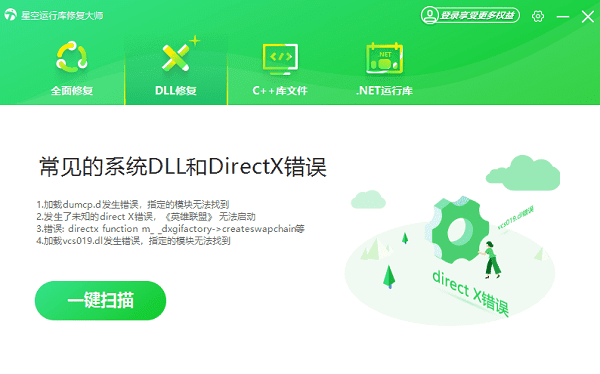
2. 检测完成后会显示存在哪些缺失的运行库,点击立即修复。
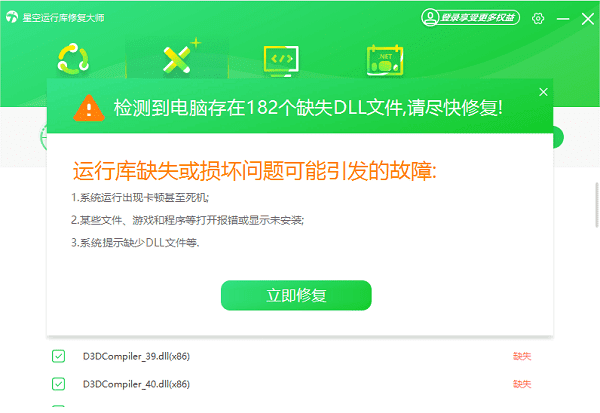
3. 修复完成后,尝试重新运行之前出现问题的应用程序或游戏,检查问题是否已解决。
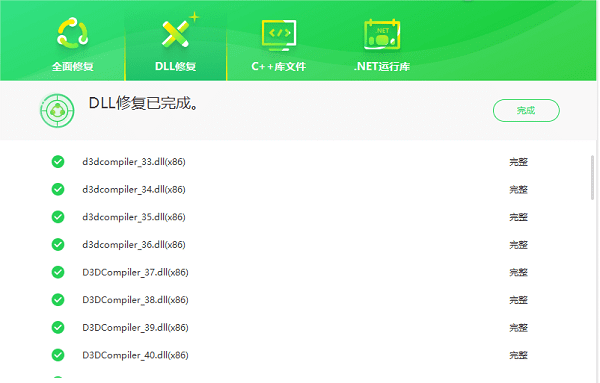
方法2:使用Windows系统文件检查工具
如果怀疑是系统文件损坏,可以使用Windows自带的系统文件检查(SFC)工具进行修复。
1. 在Windows搜索栏输入cmd,右键点击“命令提示符”,选择以管理员身份运行。
2. 输入以下命令并按回车:sfc /scannow
3. 系统将自动扫描并修复受损文件,完成后重启电脑。
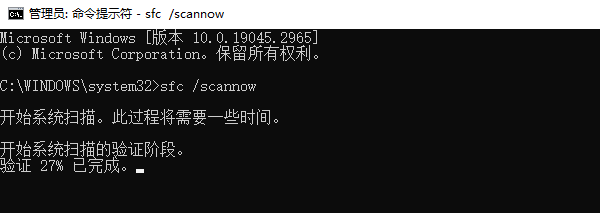
方法3:更新或重装显卡驱动
显卡驱动与DirectX有密切关系,过时或损坏的显卡驱动可能导致DLL文件错误。
1. 右键点击“此电脑” > 选择“管理” > 进入“设备管理器”。
2. 展开“显示适配器”,右键点击你的显卡,选择“更新驱动程序”。
3. 选择“自动搜索驱动程序”,让Windows查找最新的驱动程序并安装。
4. 如果不熟悉手动更新驱动的方法,可以打开“驱动人生”自动下载并安装最新驱动。

 好评率97%
好评率97%  下载次数:4765594
下载次数:4765594 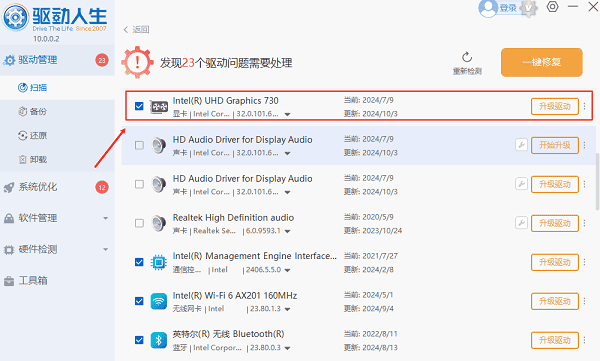
方法4:重装相关游戏或软件
如果问题只出现在特定游戏或软件中,可能是该软件的安装包缺少或损坏了DLL文件。
1. 卸载该游戏或软件。
2. 清理残留文件。
3. 重新下载安装最新版本。
以上就是d3dx9_43.dll丢失的修复方法,希望对你有帮助。如果遇到网卡、显卡、蓝牙、声卡等驱动的相关问题都可以下载“驱动人生”进行检测修复,同时它还支持驱动下载、驱动安装、驱动备份等等,可以灵活的安装驱动。



